Prilagajanje in objavljanje strani za rezervacije za stranke za načrtovanje sestankov
S stranjo za rezervacije v storitvi Virtualni sestanki dobite javno spletno stran, ki strankam omogoča, da rezervirajo svoje sestanke na podlagi razpoložljivosti vašega podjetja, vam tako dajo čas in vam tako dajo odlično izkušnjo s strankami.
Objavite stran za rezervacijo
-
Pojdite v Aplikacijo Teams in izberite Virtualni sestanki.
-
Izberite Manage > Publish your booking page.
-
Vklopite preklopni gumb Objavi stran za rezervacije.
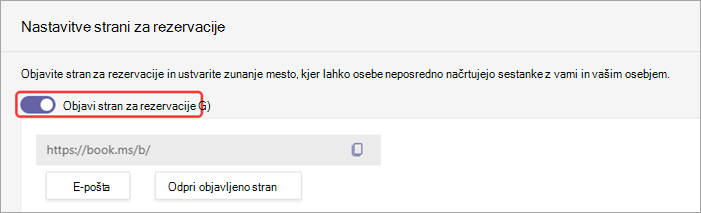
Če si jo želite ogledati v spletu, izberite Odpri objavljeno stran. Dajte to povezavo v skupno rabo s strankami ali jo dodajte na spletno mesto.
Vklop načrtovanja na zahtevo
Pomembno: Načrtovanje na zahtevo zahteva licenco Teams Premium licence. Če Microsoft Teams Premium več informacij, glejte Članek – pregled za skrbnike.
Če želite strankam omogočiti, da rezervirajo nenamerne sestanke, na primer posvet s strankami, lahko vklopite stikalo Dovoli zahteve za storitve na zahtevo. Če želite, da to deluje, morate ustvariti vrsto sestanka z možnostjo Na zahtevo. Če želite več informacij, glejte Ustvarjanje in urejanje vrst sestankov.
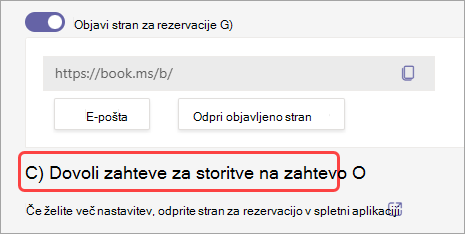
Ko vklopite to možnost, lahko stranke na vaši strani Booking možnostjo Razporedijo sestanek ali Zdaj vidijo člana osebja.

Prilagajanje strani za rezervacije
-
Pojdite v Aplikacijo Teams in izberite Virtualni sestanki.
-
Izberite > objavitistran za pisanje s peresom.
-
Izberite Za več nastavitev odprite stran za rezervacije v spletni aplikaciji, da odprete aplikacijo Bookings v spletnem brskalniku.
-
Izberite Stran za rezervacijo.
-
Izberite eno od možnosti, ki jih želite prilagoditi:
-
Konfiguracija strani za rezervacije – Izberite, ali želite, da je stran za rezervacije na voljo komur koli, nikomur ali če želite, da je na voljo le zaposlenim v vašem podjetju, da jo bodo lahko uporabljali kot orodje za načrtovanje.
-
Nadzor dostopa do poslovne strani – onemogočite neposredno indeksiranje kazala mehanizma za iskanje strani za rezervacije. Ta nastavitev preprečuje prikaz strani v rezultatih iskanja za Google, Bing ali druge iskalnike. Če izberete to polje, zagotovite, da je dostop do strani omejen na ustvarjeno povezavo strani.
-
Soglasje za uporabo podatkov strank – če izberete to možnost, bo besedilo, ki zahteva uporabnikovo soglasje ali soglasje stranke za uporabo podatkov vaše organizacije, prikazano na Self-Service strani. Za dokončanje rezervacije bo moral uporabnik preveriti polje.
-
Privzeti pravilnik načrtovanja – posodobite razpoložljive ure v korakih po, najmanjšem in najdaljšem možnem času za načrtovanje ali preklic sestanka, e-poštnih obvestil, nadzora osebja in splošne razpoložljivosti.
-
Prilagodite stran – izberite barve in logotipe, ki se prikažejo na Self-Service strani.
-
Nastavitve regije in časovnega pasu – nastavite časovni pas in jezikovne nastavitve za Self-Service strani.
-










